git环境配置_笔记
1. 安装git
参考 https://git-scm.com/book/zh/v1/起步-安装-Git 进行Git安装。
或前往Git官网下载Git的安装包,地址是:Git - Downloads
2. 启动git
直接在命令行终端输入任意 Git 命令即可,比如
git help
或
git -v3. 配置git
新系统需要配置git工作环境,一般只需要配置一次,以后升级还会沿用当前配置。后续也可根据需要使用相同的命令修改已有配置。可参考 Git-自定义配置Git。
大致流程:配置用户名和Email表明个人身份,配置ssh key 建立本机和代码托管平台的连接。
3.1. 配置用户名和Email
user.name和user.email是必须要配置的。用户名和邮箱用于告知代码托管平台(github、gitlab等)每次commit的作者是谁,联系邮箱是什么,但不会用于平台的鉴权,平台使用后面说的ssh key做鉴权。在本地电脑配置即可完成配置。
在命令行终端输入以下命令:
# 注意替换用户名和邮箱
git config --global user.name "your name"
git config --global user.email "your@example.com"配置完后,可以使用 git config 命令查看配置值:
# 查看变量 user.name 的值
git config user.name# 查看所有 git config 变量的值
git config --global --list还有些其他推荐配置:
# 为安全考虑,始终使用 simple 模式(Git 2.0+ 已默认启用,无需额外配置)
git config --global push.default simple# 禁用自动换行符转换功能,避免自动转换可能导致文件差异混乱
git config --global core.autocrlf false
3.2. 配置SSH KEY
SSH Key是必须要配置的。配置SSH Key主要是为了让你的计算机和代码托管平台(github、gitlab等)之间建立安全连接。需要在本地电脑和代码托管平台同时做些配置。
大致流程:先在本地电脑通过一些命令生成ssh的公钥和私钥,然后把公钥拷贝下来,添加到代码托管平台中,测试本机能顺利连到托管平台。
3.2.1. 生成ssh公钥私钥
在启动的Git中输入如下命令来生成ssh key:
# 将your_email@example.com替换成你自己的任意邮箱ssh-keygen -t rsa -C "your@example.com"上述指令会让你提供一个位置和文件名来存放键值对和密码,可以直接点击 Enter 使用默认值。
默认会放在 ~/.ssh 文件夹下:
- id_rsa.pub 存放的是公钥
- id_rsa 存放的私钥

3.2.2. 获取ssh公钥
可以使用下面命令查看你生成的公钥:
# 方式1: 使用命令行查看公钥:
cat ~/.ssh/id_rsa.pub# 方式2.直接copy命令将公钥拷贝到粘贴板上,不用手动复制(以mac为例)
pbcopy < ~/.ssh/id_rsa.pub复制这个公钥,放到代码托管平台(github或gitlab等)个人设置中的SSH Keys下。注意要完整拷贝从ssh-开始到最后的内容。
3.2.3. 配置ssh公钥
将复制的公钥粘贴到代码托管平台(github或gitlab等)的SSH Keys设置处。这里以 github 为例:
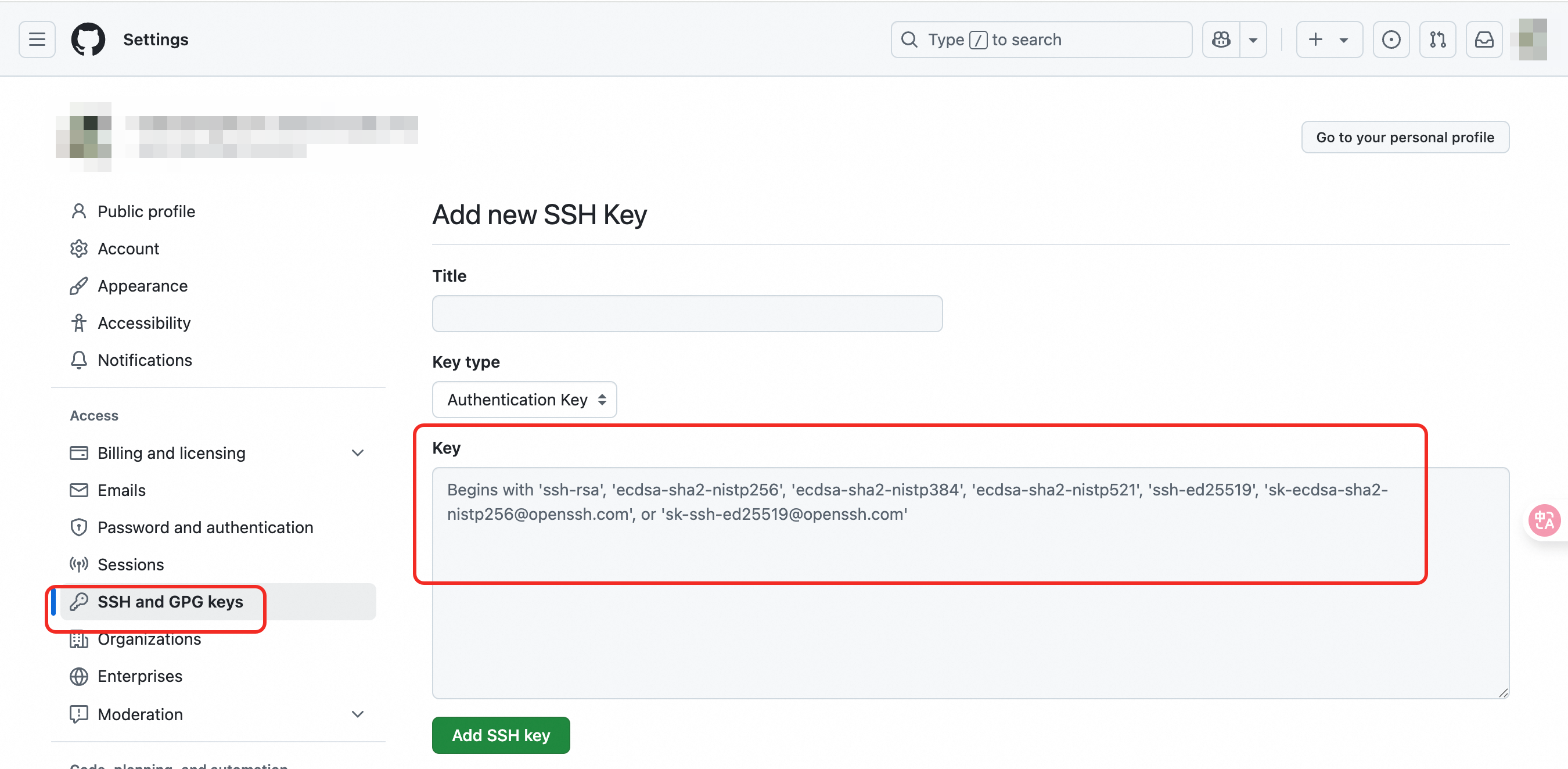
3.2.4. 测试ssh连接
为了验证本地电脑与代码托管平台(github或gitlab等)之间的ssh通讯是否正常,我们可以使用如下命令:
ssh -T git@github.com如果显示的结果中出现了你的Github账户名,那就说明ssh通讯正常,已经成功完成了Git环境的搭建工作。
